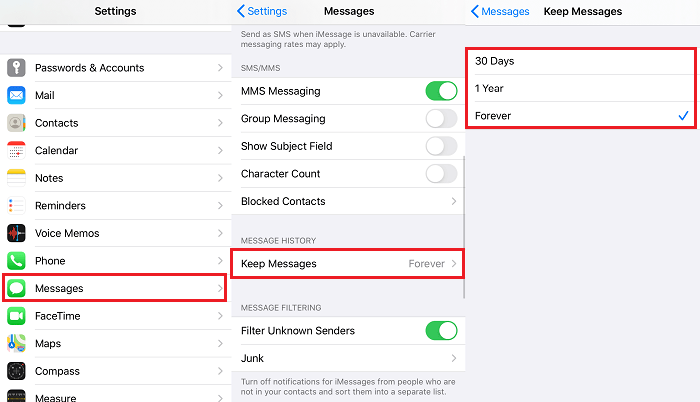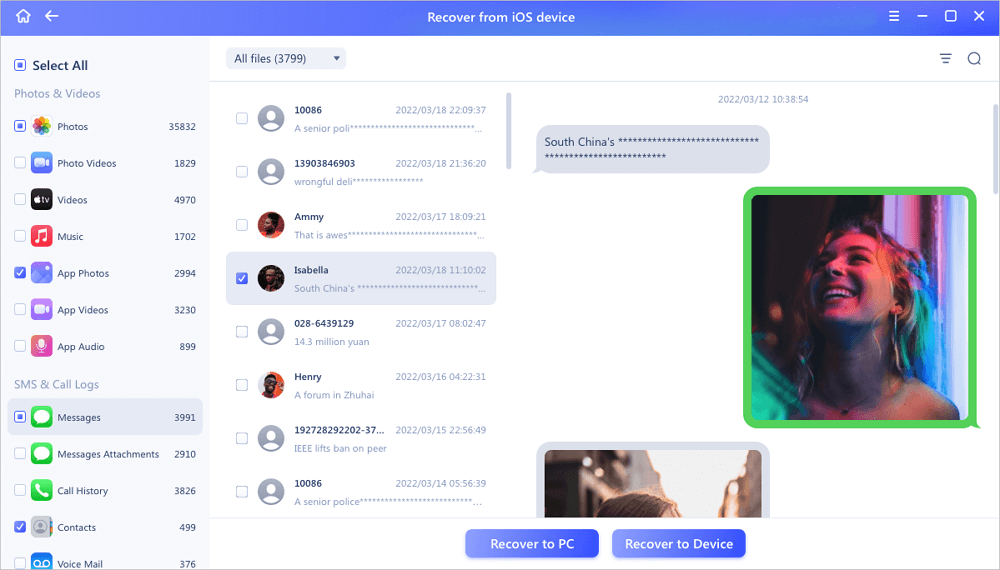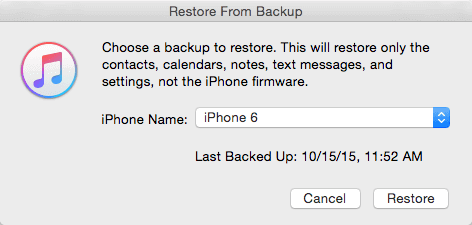Waarom verwijdert mijn iPhone berichten?
Het probleem "iPhone verwijdert zelf berichten" kan verschillende oorzaken hebben, waarvan er enkele hieronder worden vermeld. Het is slim voor u om te weten waarom de iPhone zelf berichten verwijdert, omdat dit u kan helpen gegevensverlies in de toekomst te voorkomen.
Reden 1. Onjuiste instellingen
Als je je iPhone hebt ingesteld om je sms-berichten binnen 30 dagen of 1 jaar te bewaren in plaats van voor altijd. Je controleert het door naar je Instellingen> Berichten> Berichten bewaren te gaan.
![Controleer berichten in de instellingen]()
Reden 2. iOS-update mislukt
Hoewel de iOS-update bugfixes met zich meebrengt, komen er ook bugs bij. Daarom raadt Apple zijn gebruikers aan om een back-up van hun iPhone te maken voordat ze updaten. Afgezien van berichten, kan het mislukken van de iOS-update ook het probleem "iPhone-contacten ontbreken" veroorzaken.
Reden 3. Te weinig opslagruimte
Een tekort aan opslagruimte is ook een mogelijke factor. Je kunt naar Instellingen > Algemeen > iPhone-opslag gaan om te controleren of er voldoende opslagruimte is. Als er onvoldoende geheugen is, kun je meer ruimte op de iPhone vrijmaken of extra opslagruimte kopen.
3 Oplossingen om het probleem "iPhone blijft berichten verwijderen" op te lossen
Momenteel kun je de verwijderde berichten op drie manieren terughalen: herstellen vanuit iTunes of iCloud als je een back-up hebt gemaakt, of selectief berichten herstellen met de berichtenhersteltool - EaseUS MobiMover. Nu kunt u de volgende instructie lezen om het probleem "iPhone verwijderen van sms-berichten" op te lossen.
Oplossing 1. De snelste manier om verwijderde berichten van iPhone te herstellen [aanbevelen]
In feite worden de verwijderde bestanden nog steeds in het interne geheugen van uw iPhone opgeslagen als een onzichtbaar formaat. Ze blijven daar tot er nieuwe gegevens zijn om ze te overschrijven. U kunt ze alleen openen en herstellen als u professionele iOS-hersteltools zoals EaseUS MobiSaver gebruikt.
EaseUS MobiMover is een betrouwbare en gebruiksvriendelijke hersteltool waarmee u verwijderde berichten met of zelfs zonder back-up kunt herstellen. Het heeft veel onvergelijkbare voordelen als het gaat om het herstellen van verwijderde berichten.
- Herstel verloren gegevens veroorzaakt door menselijke fouten.
- Ophalen contacten, berichten, belgeschiedenis, foto's, video's, notities, muziek, etc.
- Herstel gegevens rechtstreeks van iPhone-, iTunes- en iCloud-back-upbestanden.
- Bekijk selectief een voorbeeld van gegevens voordat u ze herstelt.
- Volledig compatibel met iPhone X/8 (Plus)/7 (Plus)/6s/5s/5c/5 en de nieuwste iOS 13/14.
Nu kunt u de onderstaande eenvoudige stappen volgen om uw verwijderde sms-berichten te herstellen. Hier nemen we bijvoorbeeld "Herstellen vanaf iOS-apparaat". U kunt naar wens ook "Herstellen van iTunes" of "Herstellen van iCloud" kiezen.
Stap 1. Kies de herstelmodus
Sluit de iPhone aan op uw pc en start EaseUS MobiSaver. Klik op "Herstellen van iOS-apparaat" aan de linkerkant en klik op "Start".
Stap 2. Scan iPhone op verloren berichten
EaseUS MobiSaver scant automatisch iPhone 13/12/11/X/XR/XS/8/7/6/5/4 en vindt verloren berichten en berichtbijlagen voor je.
Stap 3. Bekijk en herstel verloren berichten
Vink "Berichten" en "Berichtbijlagen" aan. Kies de berichten en bijlagen die u wilt herstellen. Klik op "Herstellen naar pc" of "Herstellen naar apparaat" om te beslissen waar u ze wilt herstellen.
Oplossing 2. Gratis herstellen van verloren berichten van iCloud-back-up
Als u back-ups voor uw sms-berichten en contacten in iCloud hebt gemaakt, kunt u de onderstaande stappen volgen om verloren berichten te herstellen. Het is vermeldenswaard dat dit een blinde vulling is om te herstellen, waardoor uw huidige berichten worden gewist.
Stap 1 . Meld u aan bij iCloud op uw iOS-apparaat, tik op Instellingen > iCloud en schakel Contacten/Sms-berichten uit.
Stap 2 . Druk op Keep on My iPhone wanneer de pop-upberichten verschijnen.
Stap 3 . Schakel de SMS-berichten in en tik op Samenvoegen.
Stap 4 . Wacht geduldig en alle verloren berichten worden weer op uw iOS-apparaat hersteld.
Oplossing 3. Ontvang verwijderde tekstberichten van iTunes Backup
Als u tekstberichten van iTunes herstelt, worden de bestaande gegevens op de iPhone gewist. Als je geen belangrijke bestanden wilt verliezen, ga dan gewoon terug naar Oplossing 1 om EaseUS MobiSaver te gebruiken om verwijderde sms-berichten terug te krijgen zonder te wissen.
Stap 1 . Open iTunes op pc of Mac die u hebt gebruikt om een back-up van uw iPhone, iPad of iPod te maken.
Stap 2 . Sluit het iOS-apparaat met een USB-kabel aan op de computer. Volg de stappen op het scherm om de toegangscode van uw apparaat in te voeren of om deze computer te vertrouwen.
Stap 3 . Selecteer uw iOS-apparaat zoals iPhone, iPad of iPod touch wanneer dit in iTunes verschijnt.
Stap 4 . Kies Back-up herstellen in iTunes en bekijk de datum en grootte van elke back-up en selecteer de meest relevante.
Stap 5 . Klik op Herstellen en wacht tot het herstel is voltooid.
![automatisch verwijderde iPhone-berichten ophalen van iTunes-back-up]()
- Opmerking : zorg ervoor dat de iTunes-back-up die u eerder hebt gemaakt de verwijderde berichten bevat!
Het komt neer op
Met de methoden die in dit bericht worden aangeboden, hopen we dat je je verloren berichten met succes hebt teruggevonden. Om gegevensverlies in de toekomst te voorkomen, kunt u beter regelmatig iPhone-gegevens exporteren naar Windows 10 of een back-up van uw iPhone-gegevens maken naar iCloud en iTunes. U kunt dus verloren bestanden terugkrijgen van iCloud-back-up of iTunes-back-up als u gegevensverlies overkomt.
![EaseUS Data Recovery Wizard]()
![EaseUS Data Recovery Wizard for Mac]()
![EaseUS Partition Manager Pro]()
![EaseYS Partition Manager Server]()
![EaseUS Todo Backup Workstation]()
![EaseUS Todo Backup Advanced Server]()